Windows 11 23H2 ISO ファイルをダウンロードするには、Microsoft ダウンロード ページを開き、ISO ダウンロード オプションを選択し、「ダウンロード」 をクリックして言語を選択し、「確認」 をクリックして、 もう一度「ダウンロード」します。メディア作成ツールまたは Rufus サードパーティ ツールを使用することもできます。
Windows 11 23H2 ISO ファイルをコンピュータにダウンロードするには、次の方法があります。 Microsoft サポート Web サイトでは、メディア作成ツールを使用するか、Rufus などのサードパーティ ツールを使用して、Windows 11 および Windows 10 の任意のバージョンの ISO ファイルをダウンロードすることもできます。
一言で言えば、 ISO ファイルは、Windows インストール ファイルを含むファイル形式であり、物理メディア (ディスクや USB フラッシュ ドライブなど) を必要とする必要がなくなります。ISO ファイルをダウンロードするオプションは、仮想マシンに Windows 11 23H2 をインストールするのに役立ちます。 、ブータブル メディアを作成するか、エクスプローラーでマウントしてアップグレード セットアップを起動します。
このガイドでは、Windows 11 2023 Update (バージョン 23H2) ISO ファイルをダウンロードする手順について説明します。
p>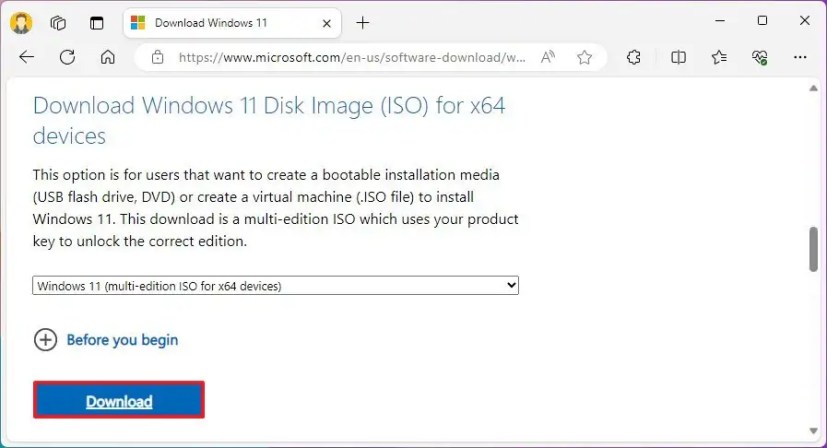 重要: これらの手順は、機能アップデートが正式にリリースされた後に ISO ファイルをダウンロードすることを目的としています。 2023 年 9 月または 10 月に利用可能になります。バージョン 23H2 がリリースされる前にツールを使用しようとすると、古いバージョンのオペレーティング システムがダウンロードされる可能性があります。 警告を受けています。
重要: これらの手順は、機能アップデートが正式にリリースされた後に ISO ファイルをダウンロードすることを目的としています。 2023 年 9 月または 10 月に利用可能になります。バージョン 23H2 がリリースされる前にツールを使用しようとすると、古いバージョンのオペレーティング システムがダウンロードされる可能性があります。 警告を受けています。
Microsoft Web サイトから Windows 11 23H2 ISO ファイルをダウンロードします
Windows 11 23H2 の ISO ファイルを直接ダウンロードするには、次の手順を実行します。
Microsoft サポート Web サイトを開きます。
@media のみの画面と (min-width: 0px) および (min-height: 0px) { div[id^=”bsa-zone_1659356505923-0_123456″] { min-width: 300px;最小高さ: 250px; } } @media のみの画面と (min-width: 640px) および (min-height: 0px) { div[id^=”bsa-zone_1659356505923-0_123456″] { min-width: 300px;最小高さ: 250px; } }
「x64 用 Windows 11 ディスク イメージ (ISO) をダウンロード」セクションで、Windows 11 (現在のリリース) オプションを選択します。
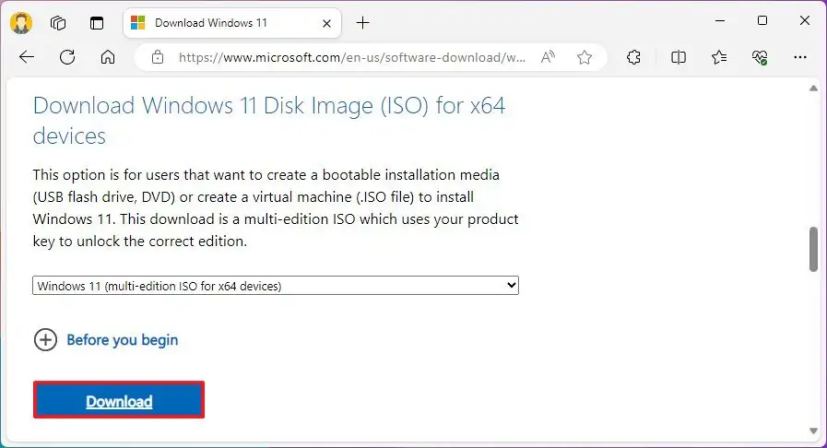
ダウンロード ボタンをクリックします。
インストール言語を選択します。
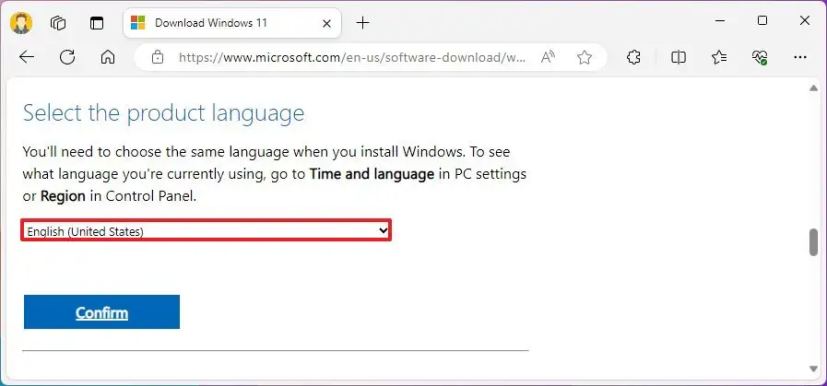
確認ボタンをクリックします。
ダウンロードボタンをクリックして、現在の Windows 11 23H2 ISO ファイルを保存します。
手順を完了すると、Windows 11 23H2 ISO ファイルがコンピューターにダウンロードされます。
Windows をダウンロードメディア作成ツールからの 11 23H2 ISO ファイル
メディア作成ツールを使用して Windows 11 2023 Update ISO ファイルをダウンロードするには、次の手順を実行します。
マイクロソフト サポート Web サイトを開きます。
[Windows の作成] の下にあります。 11 インストール メディア」セクションで、「ツールを今すぐダウンロード」 ボタンをクリックします。
MediaCrationToolW11.exe ファイルをダブルクリックしてツールを起動します。
同意ボタンをクリックします。
次へボタンをクリックします。
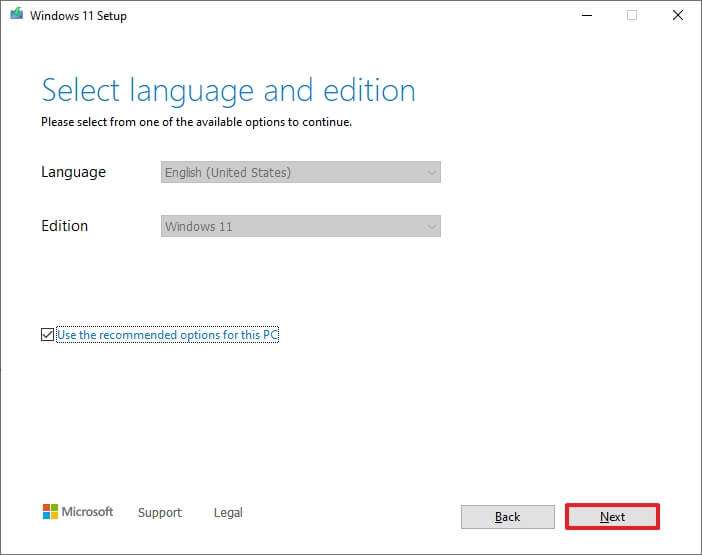
ISO ファイルオプションを選択します。
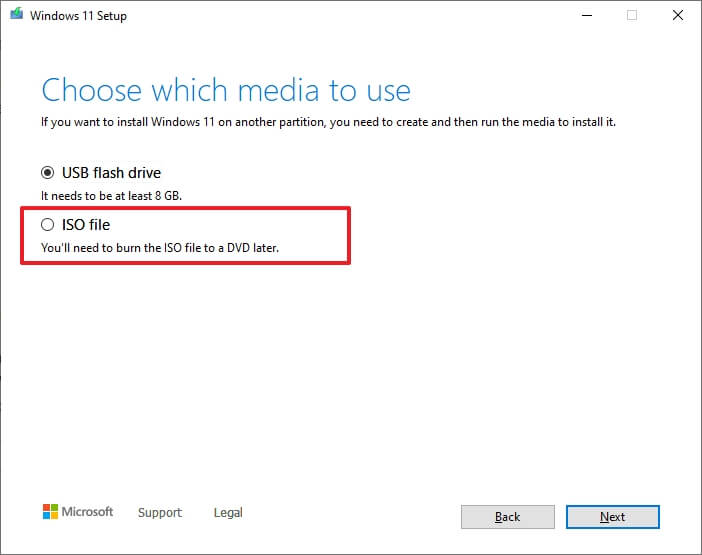
[次へ
ISO ファイルを保存する場所を選択します。
ISO ファイル名を確認します – 例: Windows_11_23H2_ISO。
[保存] ボタンをクリックします。
完了 ボタンをクリックします。
手順を完了すると、ユーティリティがダウンロードされます。ファイルをダウンロードし、Windows 11 2023 Update ISO ファイルを作成します。
Rufus アプリから Windows 11 23H2 ISO ファイルをダウンロードします
Rufus を使用して Windows 11 23H2 ISO ファイルをダウンロードするには、次の手順を実行します。:
Rufus ウェブサイトを開きます。
[ダウンロード] セクションで、リンクをクリックして最新バージョンをダウンロードします。
実行可能ファイルをダブルクリックしてツールを起動します。
設定をクリックします。ボタン (ページ下部の左から 3 番目のボタン)。
「設定」セクションで、「アップデートの確認」ドロップダウン メニューを使用し、毎日を選択します。 strong> オプション。
閉じる ボタンをクリックします。
閉じる ボタンを再度クリックします。
Rufus をもう一度開きます。
(オプション) [デバイス] セクションで、ドロップダウン メニューを使用して USB ドライブを選択し、インストール メディアを作成します。
「ブートの選択」セクションで、ドロップダウン メニューを使用して「ディスクまたは ISO イメージ」 オプションを選択します。
下矢印 ボタン (右側) をクリックし、ダウンロード オプションを選択します。
[ダウンロード] をクリックします。 ボタン。
Windows 11 オプションを選択します。
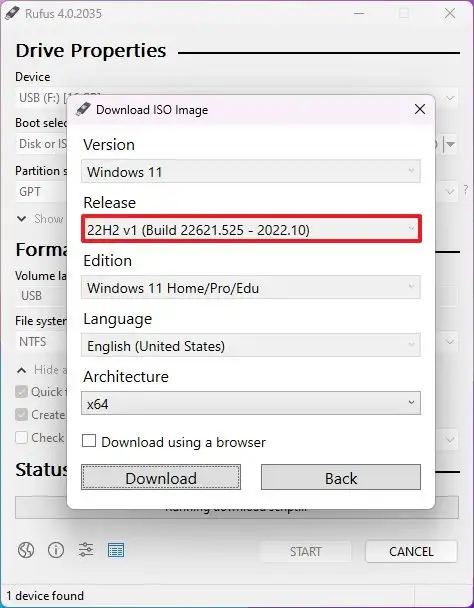
クリック続行 ボタンをクリックします。
「リリース」セクションで、ダウンロードする Windows 11 ISO を選択します。たとえば、23H2 (ビルド 22631.xxx – 2023.xx) オプションを選択して、ISO ファイルをダウンロードします。
続行ボタンをクリックします。
Windows 11 Home/Pro/Edu オプションを選択します。
続行 ボタンをクリックします。
Windows 11 のインストール言語を選択します。
続行 ボタンをクリックします。
OS アーキテクチャの x64 オプションを選択します。
[ダウンロード] ボタンをクリックします。
Windows 11 23H2 ISO ファイルを自動的に保存する場所を選択します。
手順を完了すると、Windows 11 23H2 ISO ファイルが保存されます。ファイルがコンピュータにダウンロードされ、それを使用してブータブル メディアを作成したり、最新リリースを仮想マシンにインストールしたりできます。
@media のみの画面と (min-width: 0px) および (min-height: 0px) ) { div[id^=”bsa-zone_1659356403005-2_123456″] { 最小幅: 300px;最小高さ: 250px; } } @media のみの画面と (min-width: 640px) および (min-height: 0px) { div[id^=”bsa-zone_1659356403005-2_123456″] { min-width: 300px;最小高さ: 250px; } }